Настройки iPhone Вам необходимо изменить прямо сейчас, чтобы улучшить пользовательский опыт iOS
Содержание
- 1 Настройки iPhone Вам необходимо изменить прямо сейчас, чтобы улучшить пользовательский опыт iOS
- 1.1 Проблема с функциями Apple iOS
- 1.2 Настройки iPhone вам нужно изменить прямо сейчас
- 1.2.1 1. Установите новейшее обновление iOS
- 1.2.2 предотвратить отслеживание приложениями
- 1.2.3 2. Управление обменом местоположением с приложениями
- 1.2.4 3. Выключите эти системные услуги
- 1.2.5 4. Управление фоновым обновлением для приложений
- 1.2.6 5. Включите находить мое устройство
- 1.2.7 7. Отключить обмен iPhone и iCloud Analytics
- 1.2.8 8. Включите защиту украденных устройств
- 1.2.9 9. Включите конфиденциальное предупреждение о контенте
- 1.2.10 10. Используйте оптимизированную зарядку аккумулятора
- 1.2.11 11. Включить субтитры и подпись
- 1.2.12 12. Включить расстояние экрана
- 1.2.13 13. Поделитесь настройки времени экрана на нескольких устройствах
- 1.2.14 14. Отключить push в приложении Mail
- 1.2.15 15. Выключите верхнюю нагрузку в Safari
- 1.3 Итог
Любой, у кого Apple iPhone, наверняка согласится со мной, что iOS и его атрибуты строго очень ориентированы на пользователя. За прошедшие годы, в частности, в последнее время, iOS увидел добавление феноменальных функций, которые повышают пользовательский опыт до большого уровня.
Хотя Apple, возможно, не было очень креативным оборудованием, они улучшили iOS за счет прыжков и границ под капотом. Нет! Я не говорю о Apple Intelligence, потому что это недавняя разработка.
Кроме того, iOS расширил объем параметров, которые обеспечивают конфиденциальность в отношении отслеживания местоположения, управления пользовательскими данными, безопасности устройств, функций доступности и многого другого.
У iOS есть так много функций, запеченных в нем, которые чрезвычайно полезны. В то же время, также возможно упустить эти функции, если кто -то является новым для iOS или очень старый человек с меньшим техническим мастерством.
Проблема с функциями Apple iOS
В некоторых случаях Apple предлагает несколько функций на iOS, которые не могут использоваться ежедневно средним пользователем iPhone. Объединение таких функций на устройстве будет быстрее потреблять батарею и может замедлить производительность iPhone в долгосрочной перспективе.
Напротив, люди, которые новички в постоянно меняющемся ландшафте iOS, могут не включать и использовать важные функции, которые могут быть полезны большую часть времени, когда они используют iPhone..
Это руководство объясняет настройки iPhone, которые вам необходимо изменить, чтобы сделать пользовательский опыт более благоприятным при сохранении эффективности вашего iPhone. Изменение в этом контексте относится к тому, чтобы включить конкретные важные функции и отключение функций, которые не необходимы на iPhone.
Настройки iPhone вам нужно изменить прямо сейчас
Я собрал несколько настроек и функций iOS, вам нужно включить или выключить для лучшего удобства использования вашего iPhone.
1. Установите новейшее обновление iOS
Начните с самого важного настройки, которым вам нужно управлять. Установите последнюю версию iOS, доступную для вашего iPhone. Последнее обновление iOS приносит исправления ошибок, новые функции и оптимизирует производительность iPhone.
- Перейти к Настройкам>General>Обновление программного обеспечения.
- Нажмите обновление сейчас, чтобы загрузить и установить обновление.
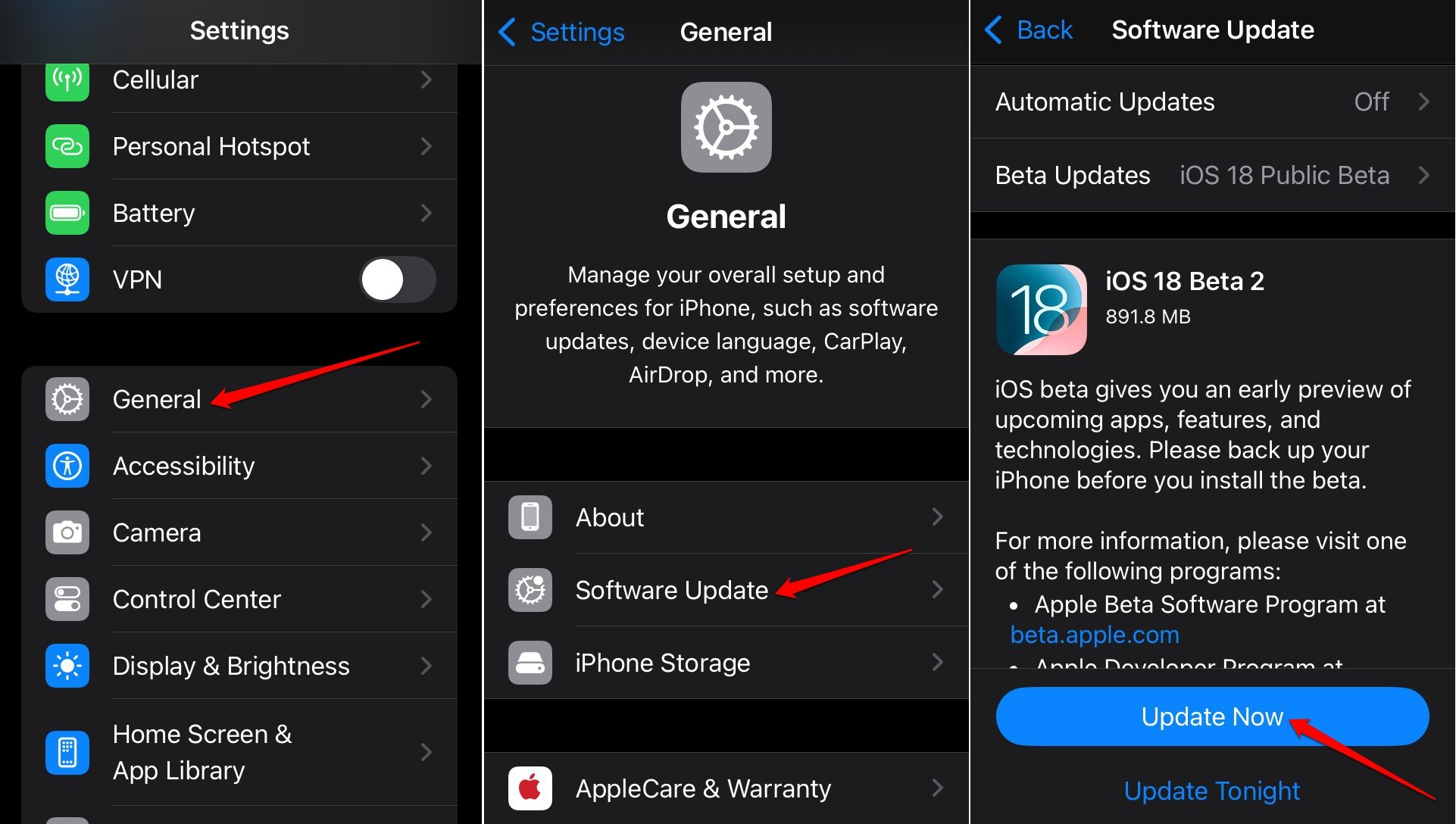
предотвратить отслеживание приложениями
Никто не хочет проверять свою деятельность на iPhone, отслеживаемых приложениями. Это отслеживание позволяет приложениям понимать поведение пользователя и показывать персонализированную рекламу. Если вы ненавидите отслеживание от сторонних сторонников столько же, сколько и я, измените настройки ниже.
- Откройте настройки app.
- Перейти к конфиденциальности и безопасности.
- Нажмите на отслеживание.
- Нажмите переключатель, чтобы отключить «позволить приложениям запросить отслеживать.»
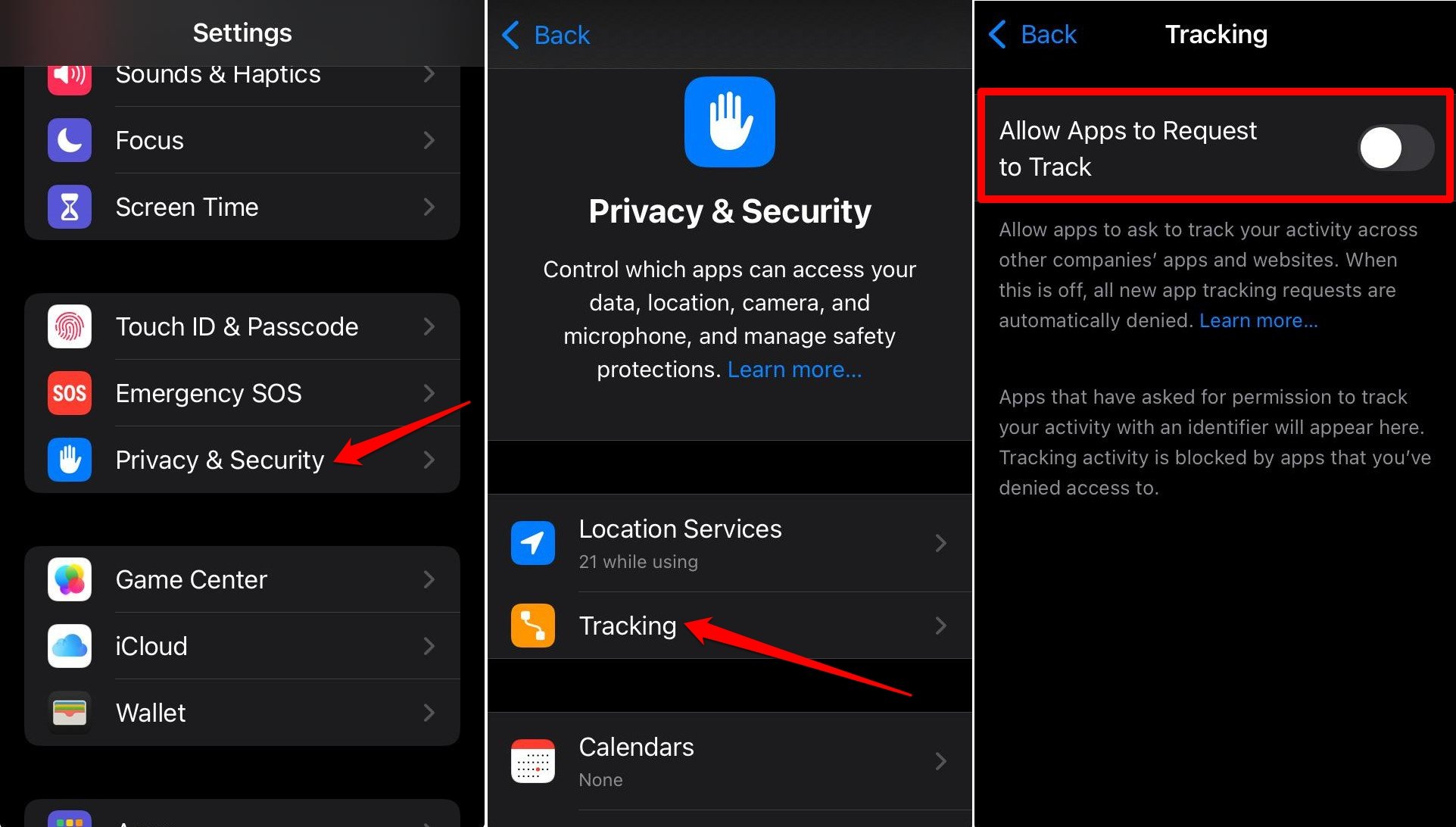
2. Управление обменом местоположением с приложениями
Нет необходимости обмениваться данными о местоположении со всеми приложениями, установленными на вашем iPhone в любое время.
Только для необходимых приложений, которые зависят от местоположения в реальном времени, таких как доставка продуктов питания, кабины или приложения доставки товаров, позволяют использовать разрешение на местоположение при использовании соответствующего приложения.
Вот как вы должны управлять доступом к местоположению для приложений iOS.
- Перейдите в настройки app.
- Access конфиденциальность и безопасность>Service Services.
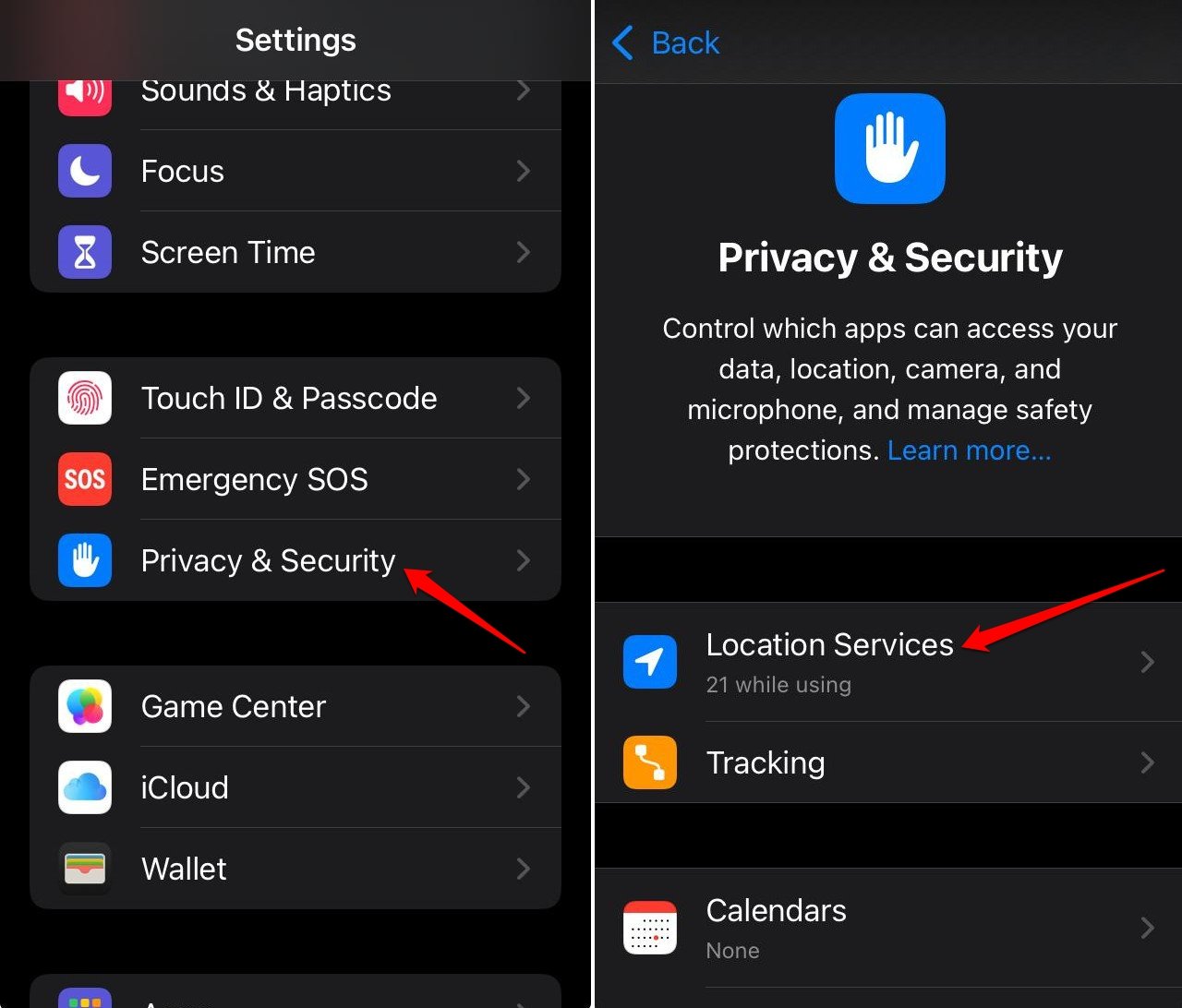
- Нажмите на имя приложения .
- Выберите из вариантов никогда, спросить в следующий раз, или когда я поделюсь и при использовании приложения.
- Кроме того, вы можете включить/выключить/выключить точное местоположение для приложения в зависимости от вашего использования.
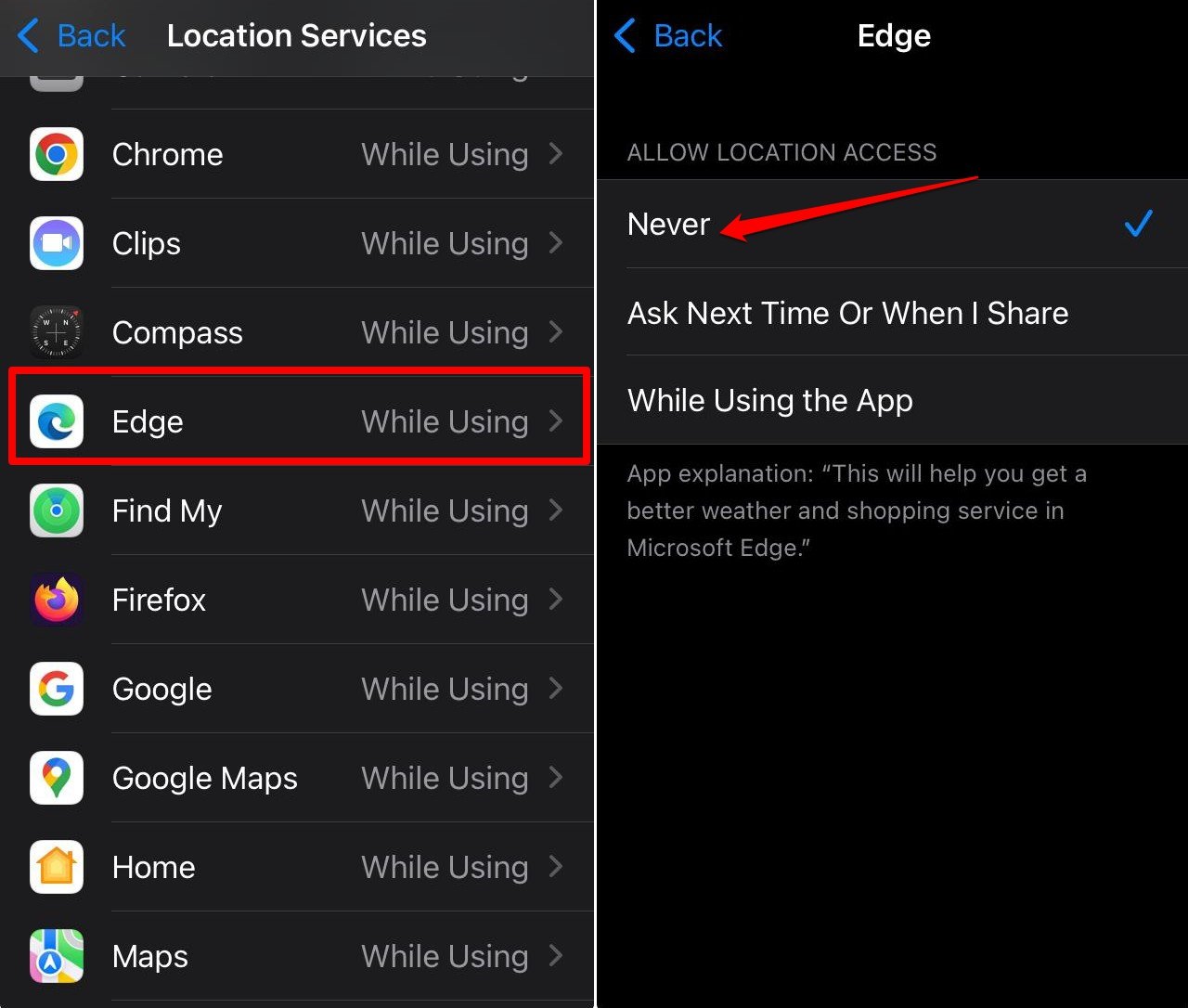
Любое приложение, помимо обслуживания кабины, приложения для доставки продуктов питания/продуктовых магазинов (обычно установленные для доступа во время использования) не должно иметь никакого доступа к данным вашего местоположения.
3. Выключите эти системные услуги
Существуют конкретные системные услуги, которые вы должны отключить на своем iPhone. Держать их включенным ни за что будет истощать аккумулятор.
- Откройте iPhone Настройки.
- Перейти к конфиденциальности и безопасности.
- Нажмите на service Services.
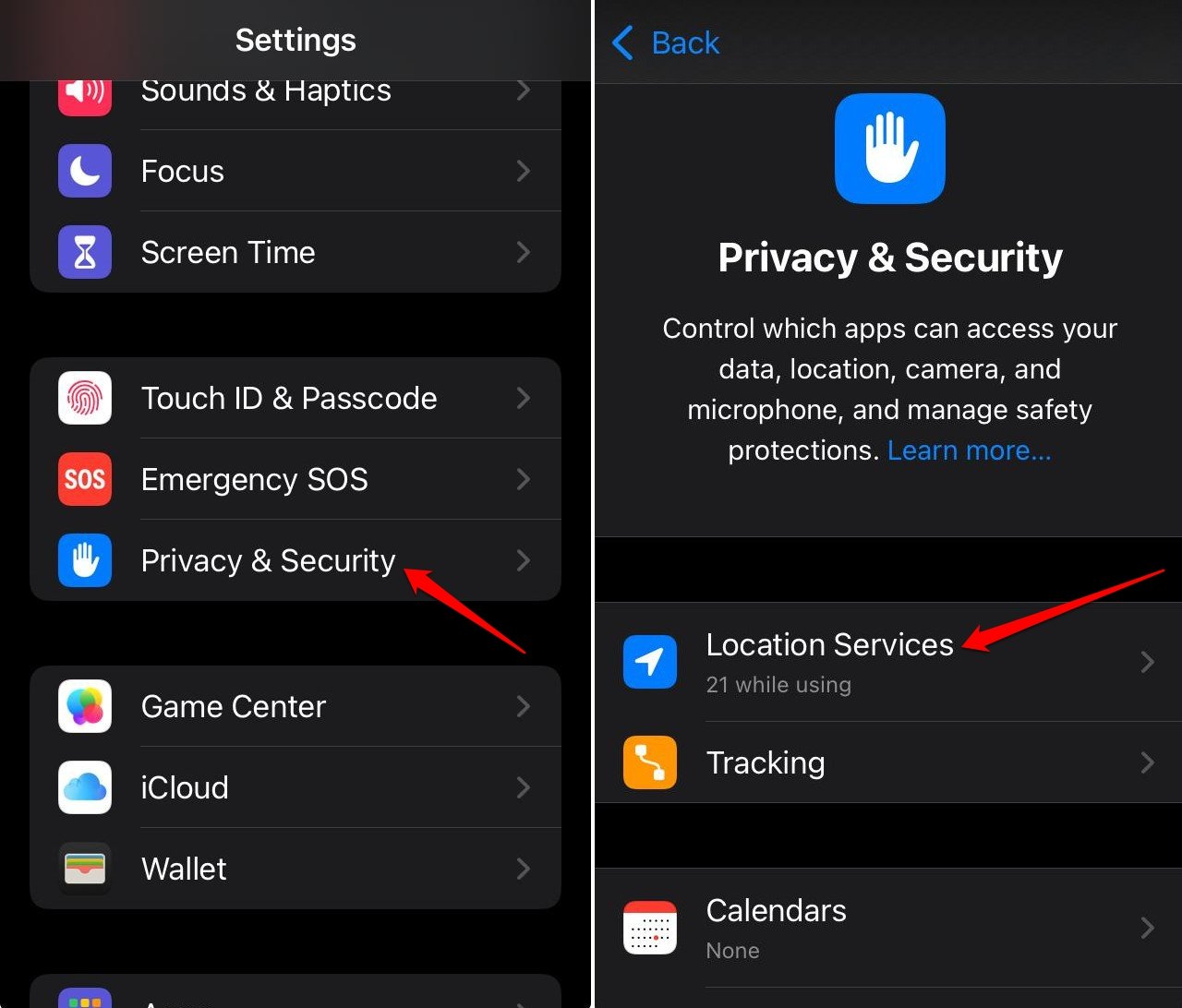
- Прокрутите до System Services и нажмите на него.
Теперь вы можете отключить переключатель для системных служб, которые вы используете редко. Например, выключите калибровку компаса, HomeKit, предложения и поиск или настройку системы. 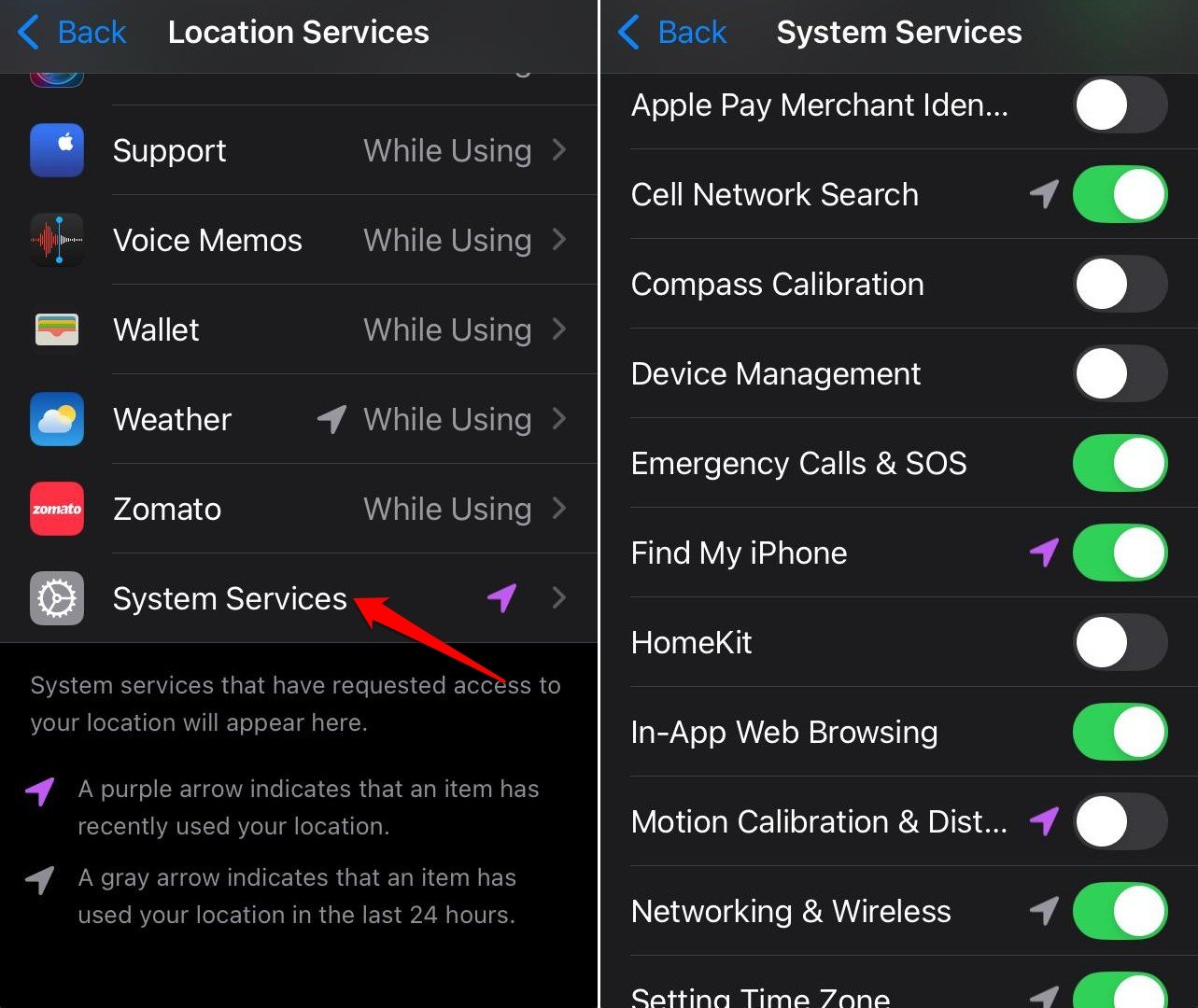
4. Управление фоновым обновлением для приложений
Фоновое обновление помогает обновить данные приложения в фоновом режиме, когда оно не используется.
Это полезная функция, но вы должны отключить ее для конкретных приложений, которые не нуждаются в постоянном обновлении фона. Главным образом, это могут быть те приложения, которые вы используете редко через неделю.
выполнение этого поможет сохранить батарею iPhone, а также уменьшить нагрузку на обработку.
- Запустите iPhone Настройки.
- Перейти к General>Found App Refresh.
- Нажмите переключатель рядом с приложениями, чтобы отключить фона обновления приложения.
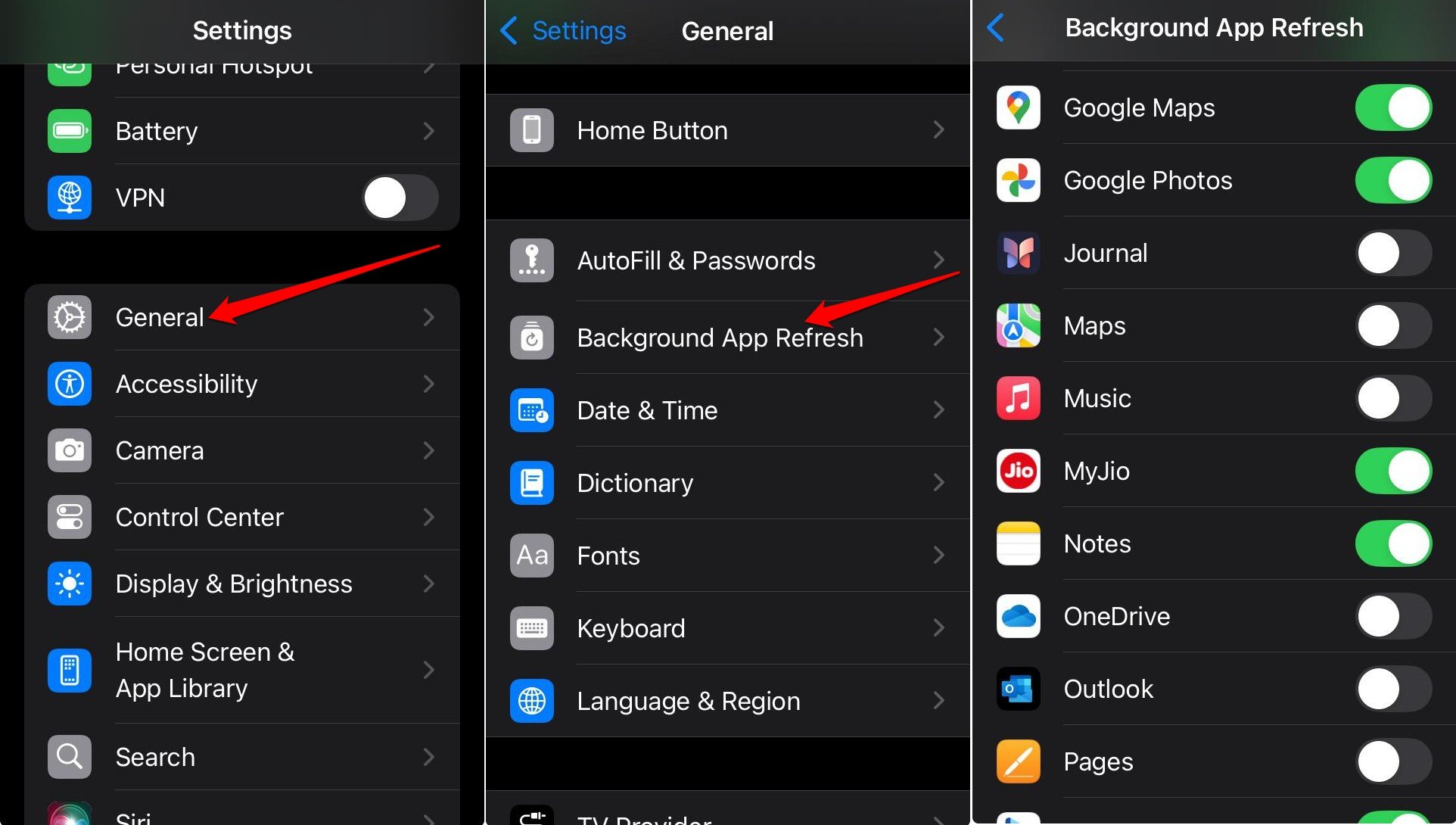
5. Включите находить мое устройство
Это одна из самых важных настроек, которые вы должны включить на свой iPhone. В случае, если ваш iPhone потерян или хуже, будет украдена, включенная эта функция может помочь вам отслеживать и найти его.
Новые пользователи iPhone часто не знают об этой функции. Итак, я добавил это в эту статью.
- Откройте iPhone Настройки приложение.
- Нажмите на имя идентификатор Apple вверху.
- Прокрутите до Найдите мой и нажмите на него.
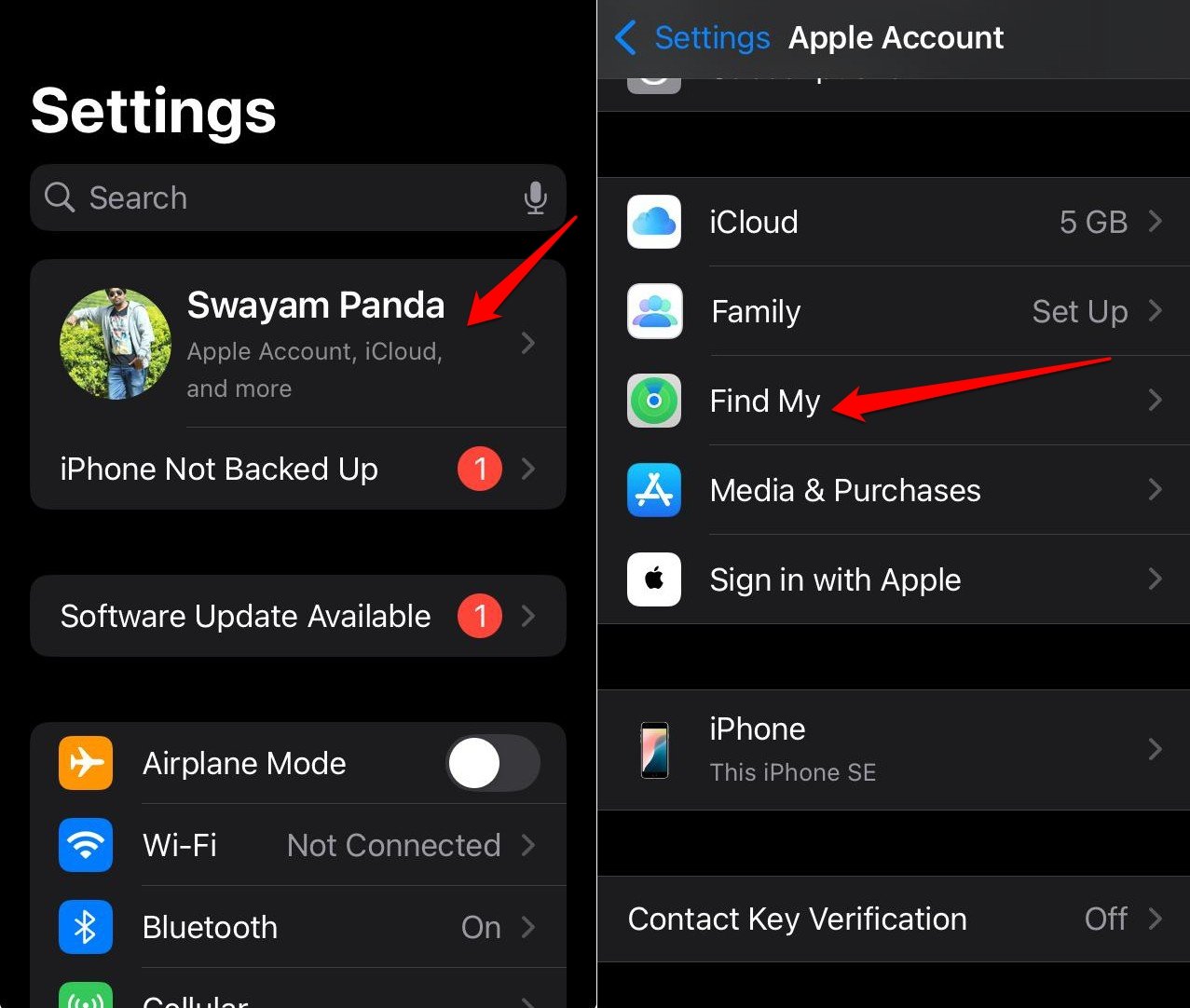
- Нажмите на Найдите мой iPhone.
- Включить переключение рядом с Найдите мой iPhone.
- Кроме того, включите , найдите мою сеть, чтобы позволить отслеживать ваш iPhone, даже если он отефрован после того, как она будет украденной.

6. Выключите персонализированную рекламу
Мы все знаем, как работает персонализированная реклама. Как только вы это позволите, Apple будет постоянно отслеживать использование вашего устройства и покажет вам целевую рекламу в Интернете.
Если у вас есть проблема с конфиденциальностью, я предлагаю отключить Apple персонализированную рекламу на вашем iPhone.
- Перейти к настроек>конфиденциальность и безопасность.
- Нажмите на Apple Advertising.
- Нажмите переключатель рядом с персонализированной рекламой, чтобы отключить эту функцию.
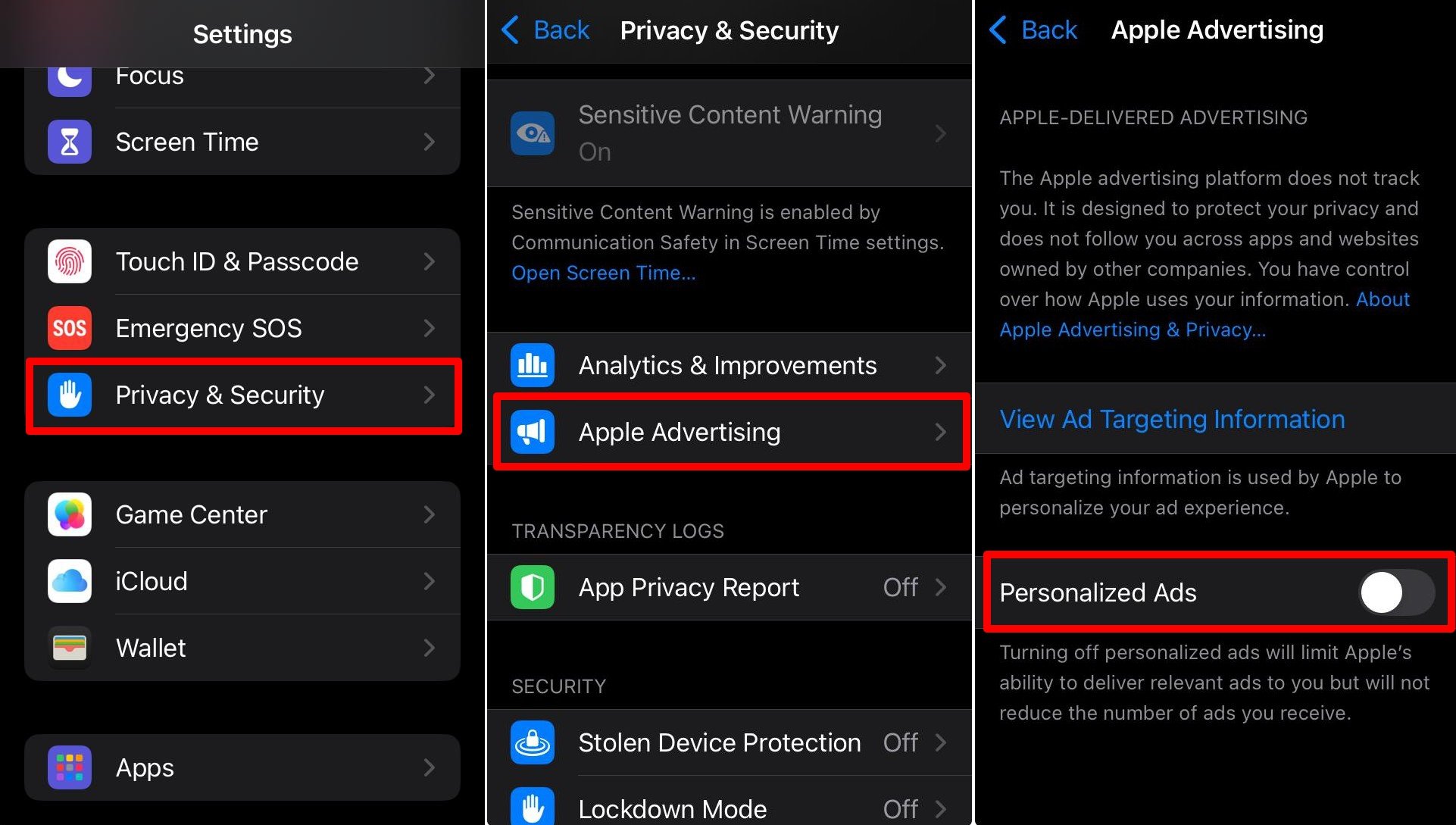
7. Отключить обмен iPhone и iCloud Analytics
Вы можете не знать, но Apple может собирать ваши ежедневные данные iPhone и диагностические данные для улучшения своих продуктов и услуг. Точно так же он также может собирать данные о том, как вы используете iCloud.
Apple будет иметь доступ к тому, как вы используете свои приложения, сколько времени вы тратите на устройство и т. Д. Это такое мародерство нарушения конфиденциальности.
К счастью, Apple позволяет пользователю решать, хотят ли они делиться с ними данных об использовании или нет.
- Перейти к настроек>конфиденциальность и безопасность.
- Нажмите на аналитику и улучшения.
- Выключите переключение для поделиться аналитикой iPhone.
- Отключить функцию поделиться аналитикой iPhone.
- Также выключите Siri и диктовку.
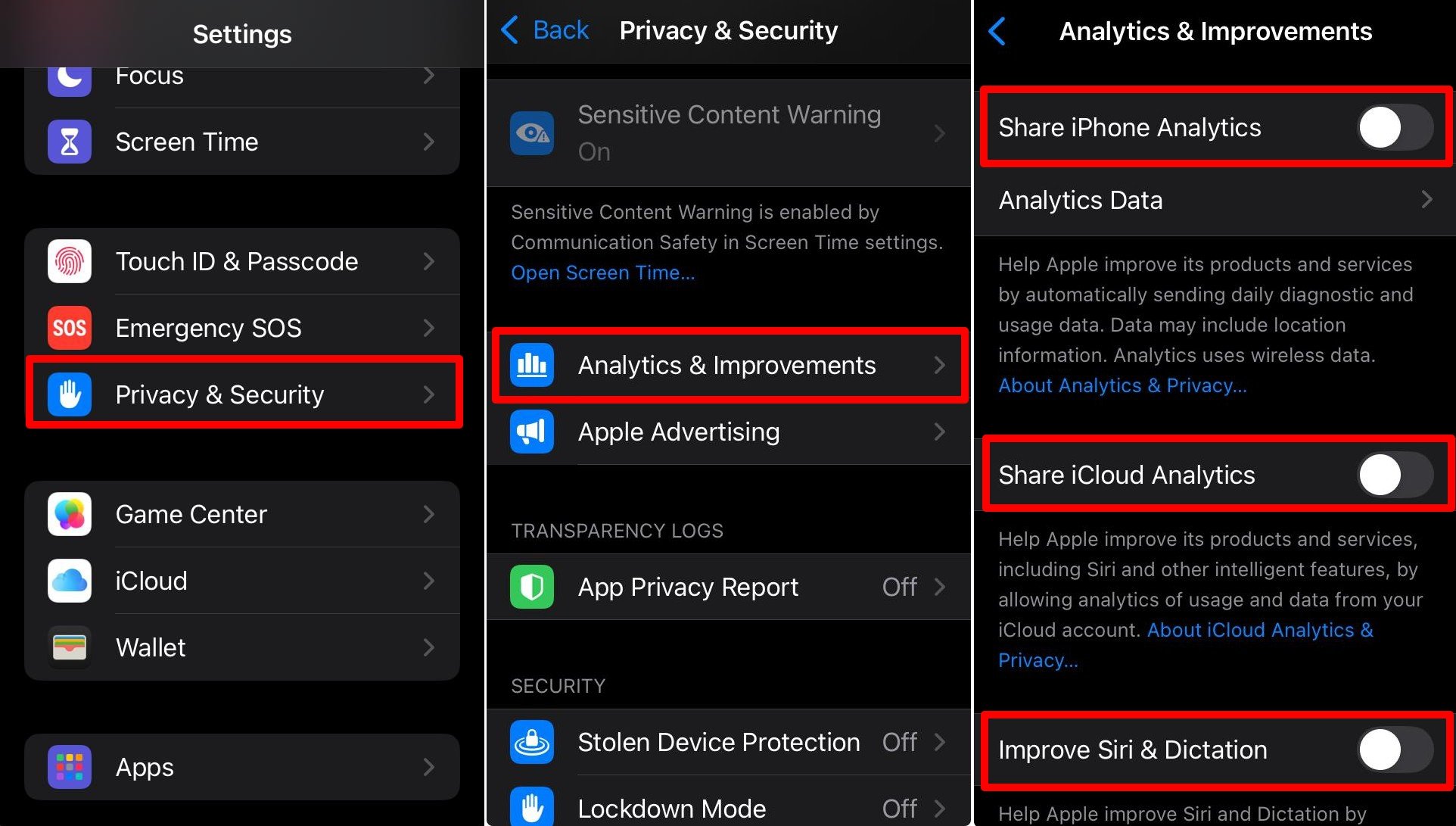
8. Включите защиту украденных устройств
Если вы думаете, что обнаружите, что мое устройство недостаточно для защиты вашего iPhone, вы можете увеличить безопасность на один шаг, включив защиту украденного устройства.
Включение этой функции затрудняет воры, чтобы изменить настройки iPhone. Внесение любого изменения в любом элементе iPhone потребует аутентификации ID/Touch ID.
Кроме того, эта функция представит временную задержку, чтобы предотвратить любые изменения, внесенные ворами. Если они попытаются изменить какой -либо пароль, потребуется час, прежде чем iOS снова попросит их аутентифицировать с помощью идентификатора Touch или Face.
Чтобы включить эту функцию,
- Откройте iOS Настройки App.
- Перейти к touch id и passcode /идентификатор лица и пароль.
- Прокрутите до украденного защита устройств и включить переключение.

9. Включите конфиденциальное предупреждение о контенте
Если вы позволяете своим детям использовать ваш iPhone или подключить свой Apple ID к детским устройствам, то лучше включить безопасность связи на нем.
Это предотвратит непристойные фотографии и видео, прежде чем они найдут свой путь к вашему ребенку, когда они используют ваш iPhone.
Чтобы включить эту функцию,
- Открыть Настройки>время экрана.
- Перейти к безопасности коммуникации, включите переключение рядом с ним.
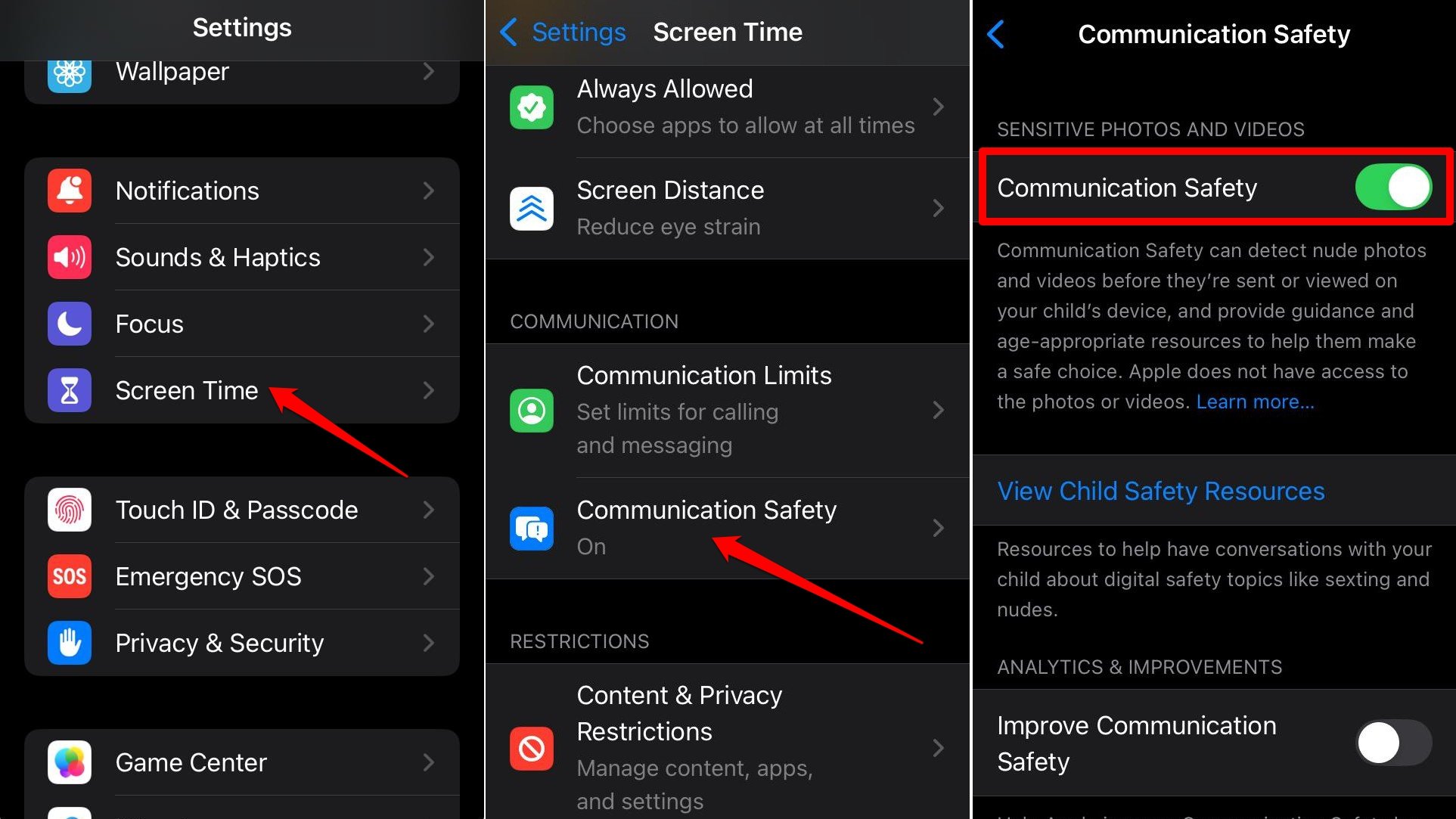
10. Используйте оптимизированную зарядку аккумулятора
Это не новая функция на iOS, поскольку она уже много лет является частью операционной системы iPhone. Включение этой функции помогает уменьшить износ аккумулятора с течением времени.
Он ограничит заряд батареи до 75 или 80 процентов, чтобы сохранить здоровье батареи. Эта функция позволяет iOS наблюдать за использованием вашего устройства и соответственно установить крышку, чтобы остановить перезарядку iPhone.
Чтобы включить функцию,
- Открыть Настройки>Батарея>Здоровье батареи и зарядка.
- Включить Оптимизированную зарядку аккумулятора.
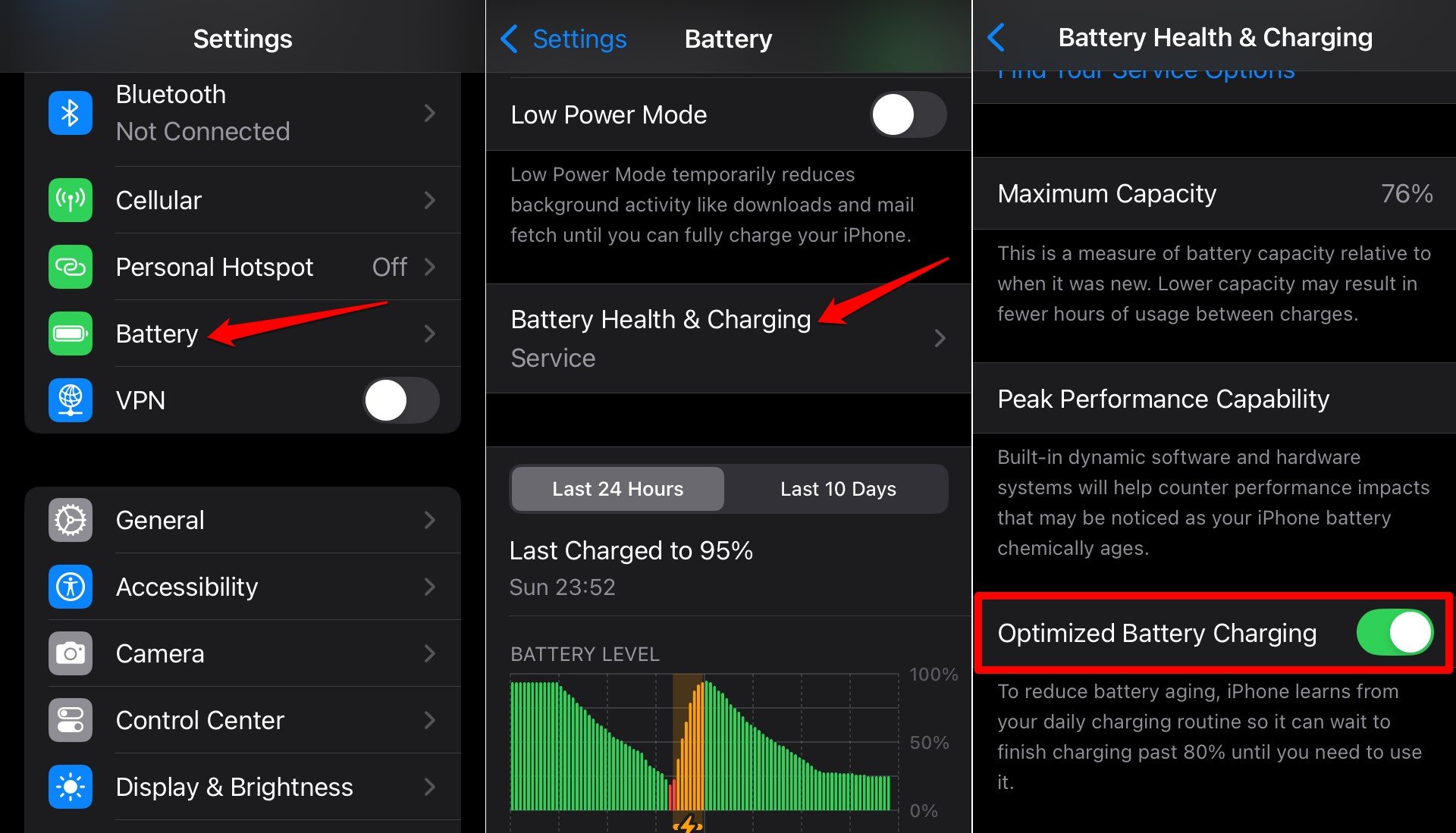
11. Включить субтитры и подпись
Для лучшего понимания звука, произнесенного в видео, включите подписание. Кроме того, разрешите субтитры получить перевод языка, на котором говорится в видео на свой родной язык или на общий язык, такой как английский.
Субтитры и подписи могут быть включены в настройках доступности iOS.
- Откройте iPhone Настройки.
- Перейти к доступности.
- Нажмите на субтитры и подпись.
- Нажмите переключатель рядом с закрытыми подписями sdh.
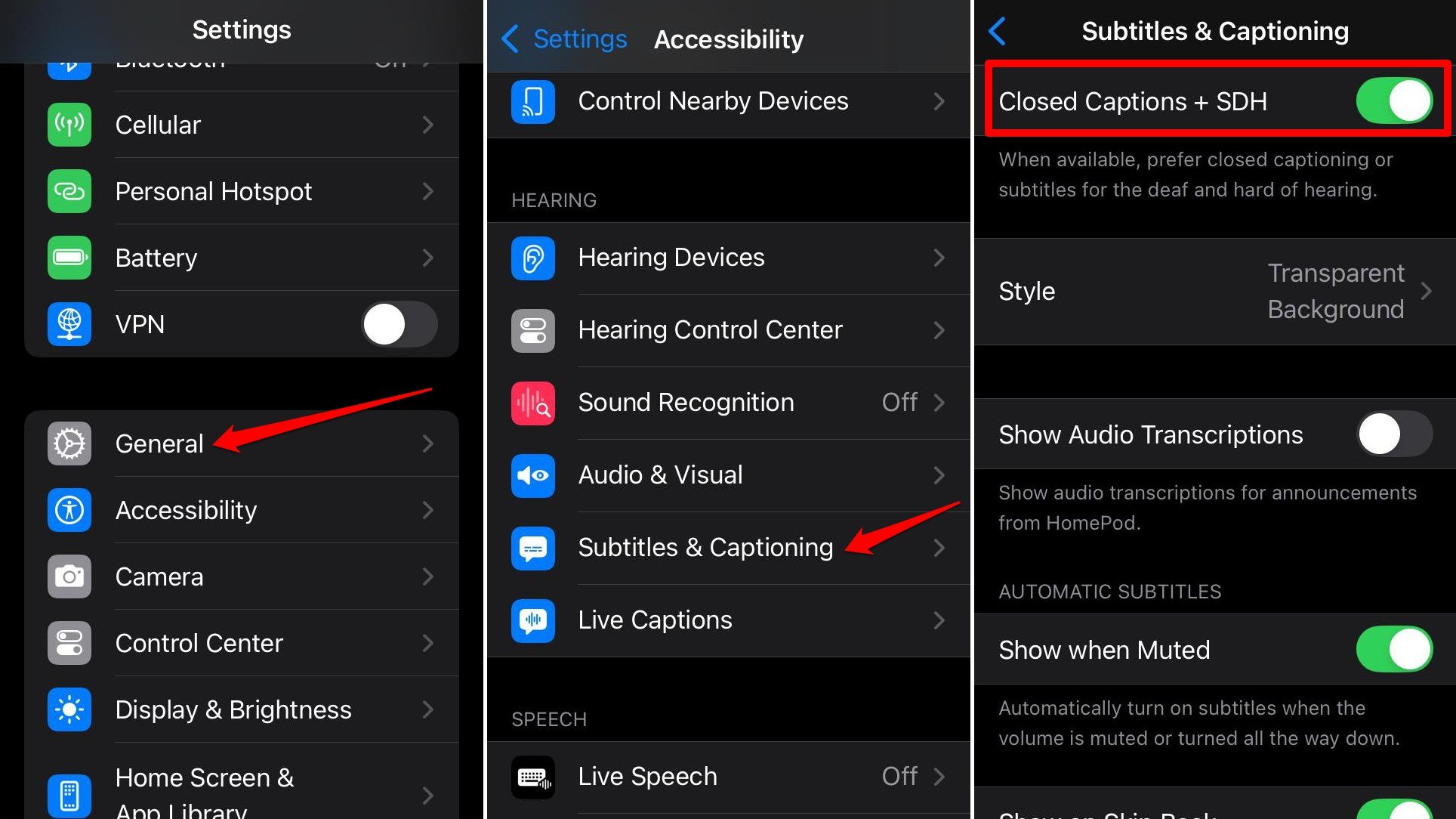
Примечание : y ou также может включить живые подписи в настройках доступности. Перейти к доступности>Live Подписи.
12. Включить расстояние экрана
Включение этой функции предупреждает вас, чтобы держать ваш iPhone/iPad на более безопасном расстоянии от ваших глаз.
Это гарантирует, что ваше зрение не будет затронуто из -за просмотра экрана для длительного использования.
- Запустите настройки приложение.
- Перейти к времени экрана.
- Прокрутите до дистанции экрана и включите переключение.

13. Поделитесь настройки времени экрана на нескольких устройствах
Если устройства Apple ваших детей подключены к вашей учетной записи iCloud, вы можете установить настройки времени экрана на вашем устройстве. iOS позволяет вам делиться одними и теми же настройками на нескольких устройствах, подключенных к вашему iPhone.
Таким образом, вам не нужно беспокоиться о вручную настройку правил времени экрана на устройствах вашего ребенка.
- Откройте iPhone Настройки.
- Перейти к времени экрана.
- Внесите изменения в настройки времени экрана по мере необходимости.
- В время экрана перейдите к поделиться между устройствами и включите его.
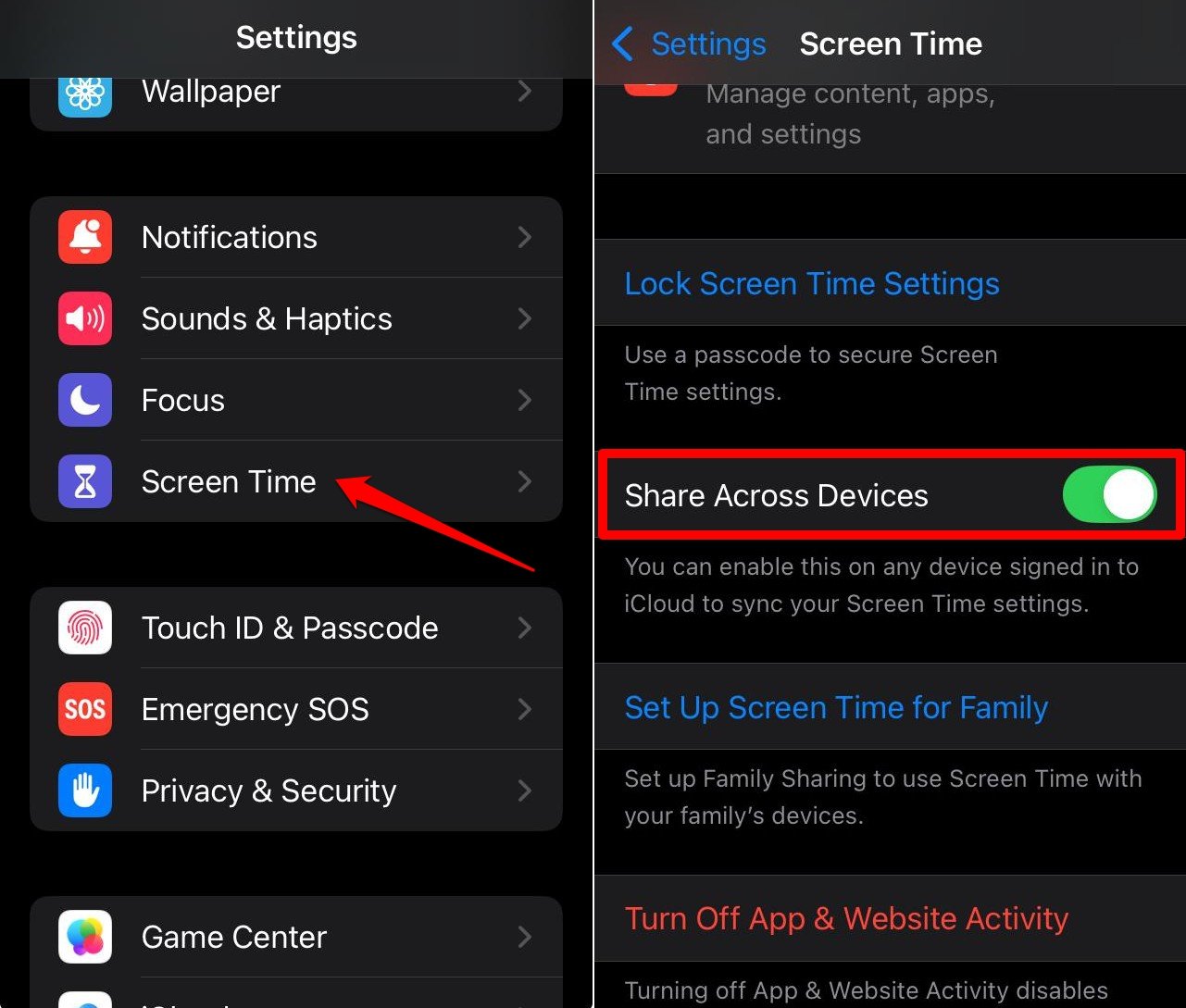
14. Отключить push в приложении Mail
push — это функция в приложении Mail, которая постоянно ищет и обновляет приложение Mail для последних электронных писем. Это потребляет значительный уровень батареи, если вы всегда оставляете его для извлечения электронных писем с почтового сервера и нажать их к вам.
Просто выключите функцию push в приложении Mail. Вы можете вручную проверить свое приложение по электронной почте или получить уведомления, когда появится новое электронное письмо.
Чтобы выключить толчок в приложении почты,
- Перейти к Настройкам.
- Access apps>mail>почтовые учетные записи.
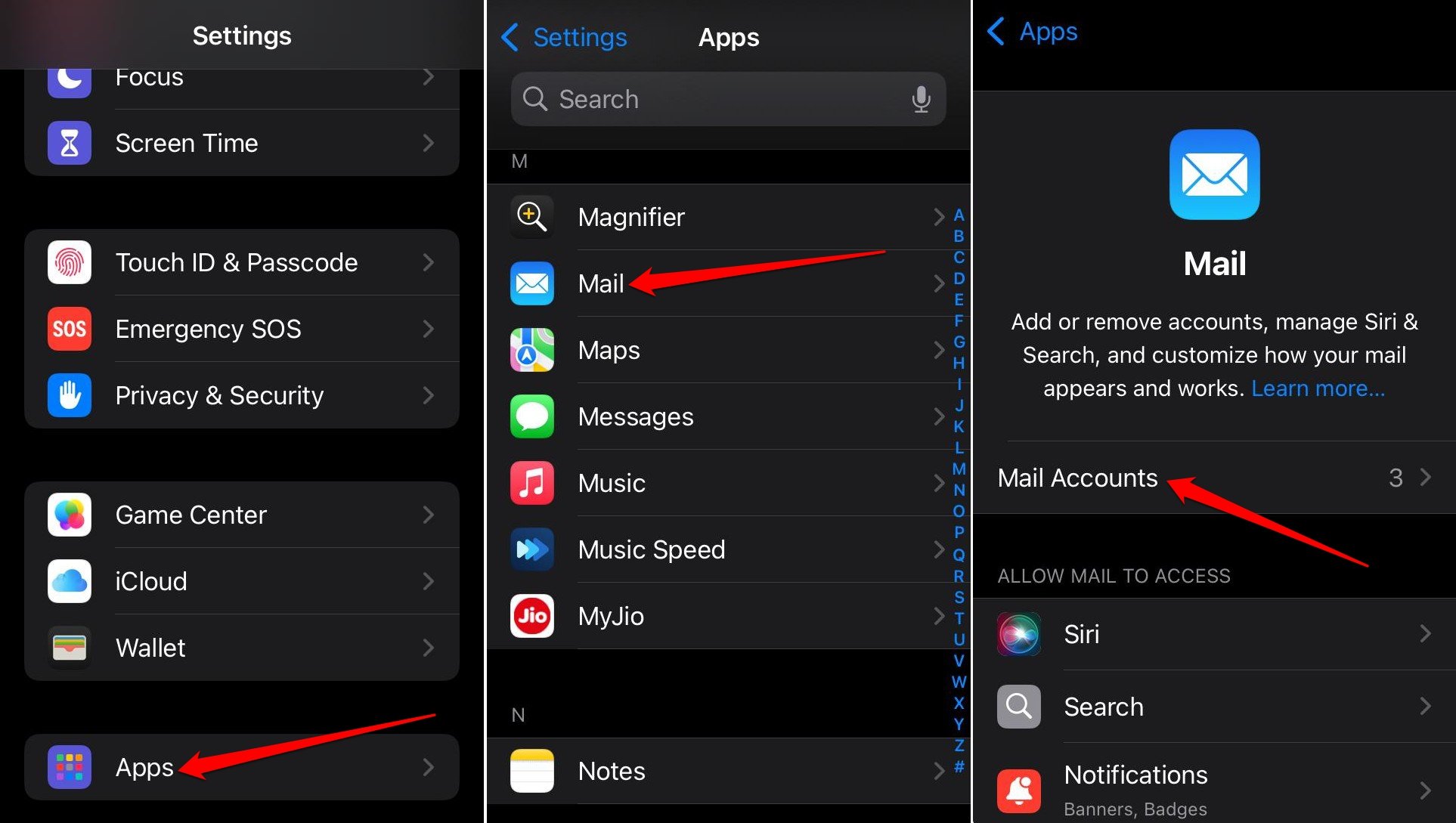
- Нажмите на Новые данные.
- Установите функцию push.
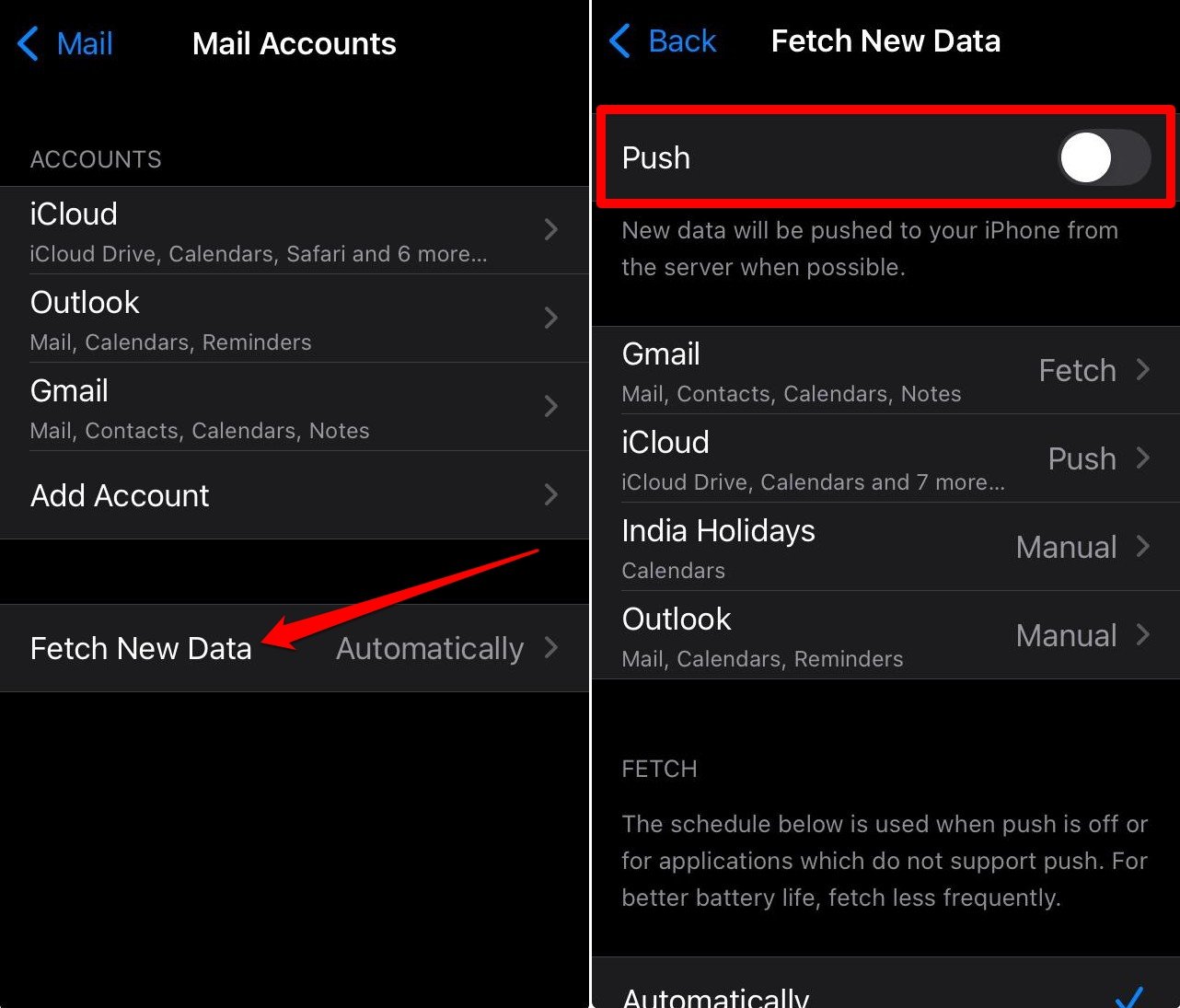
Вы также можете изменить то же самое для outlook, gmail, календарных праздников и iCloud. Вместо того, чтобы толкнуть, установите на ручное или выборочное.
15. Выключите верхнюю нагрузку в Safari
Safari имеет функцию, которая может наблюдать за вашей историей просмотра и показать конкретные веб -сайты в результатах поиска, которые, по его мнению, вы, скорее всего, посетите.
Эта функция направлена на то, чтобы ускорить опыт просмотра, но она собирает и контролирует ваши привычки просмотра, которые вы не должны разрешать, если вы не являетесь разработчиком, который работает с Apple, чтобы улучшить Safari.
Чтобы отключить верхнюю часть предварительной нагрузки в Safari,
- Откройте iOS Настройки.
- Перейти к apps и доступа safari.
- Нажмите переключатель рядом с Preload Top Hit, чтобы отключить эту функцию.
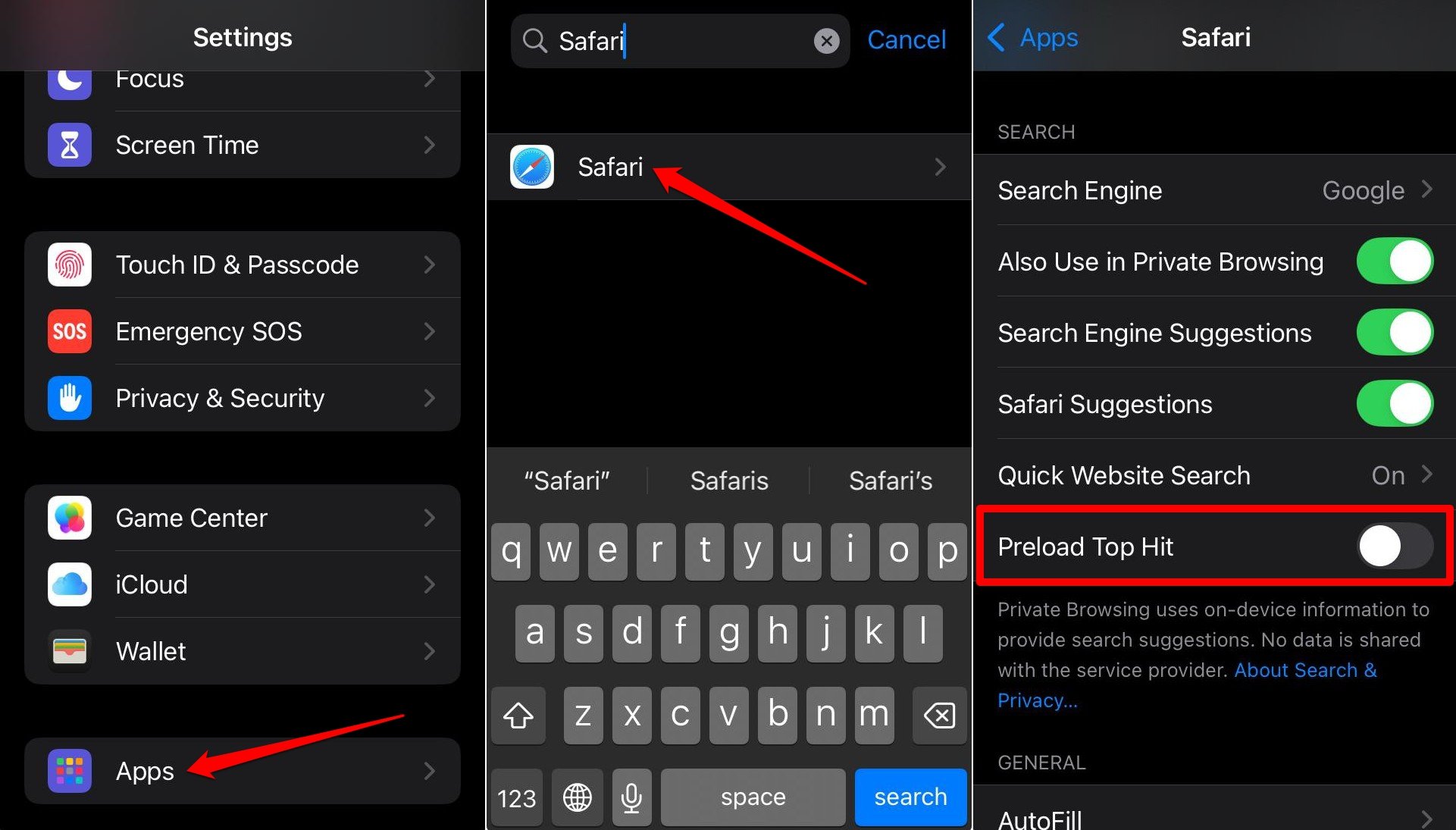
16. Заблокируйте всплывающие окна и закрывайте неиспользованные вкладки в сафари
Часто пользователи имеют несколько неиспользованных вкладок, открытых в Safari. Они потребляют данные, батарею и память о iPhone. Таким образом, вместо того, чтобы тратить ресурсы устройства, лучше закрыть неиспользованные вкладки в Safari.
О, не волнуйтесь! Нет необходимости вручную закрывать неиспользованные вкладки. Вы можете установить ограничение по времени, после чего неиспользованные и открытые вкладки будут закрыты автоматически.
- Откройте настройки app.
- Перейти к apps>safari.
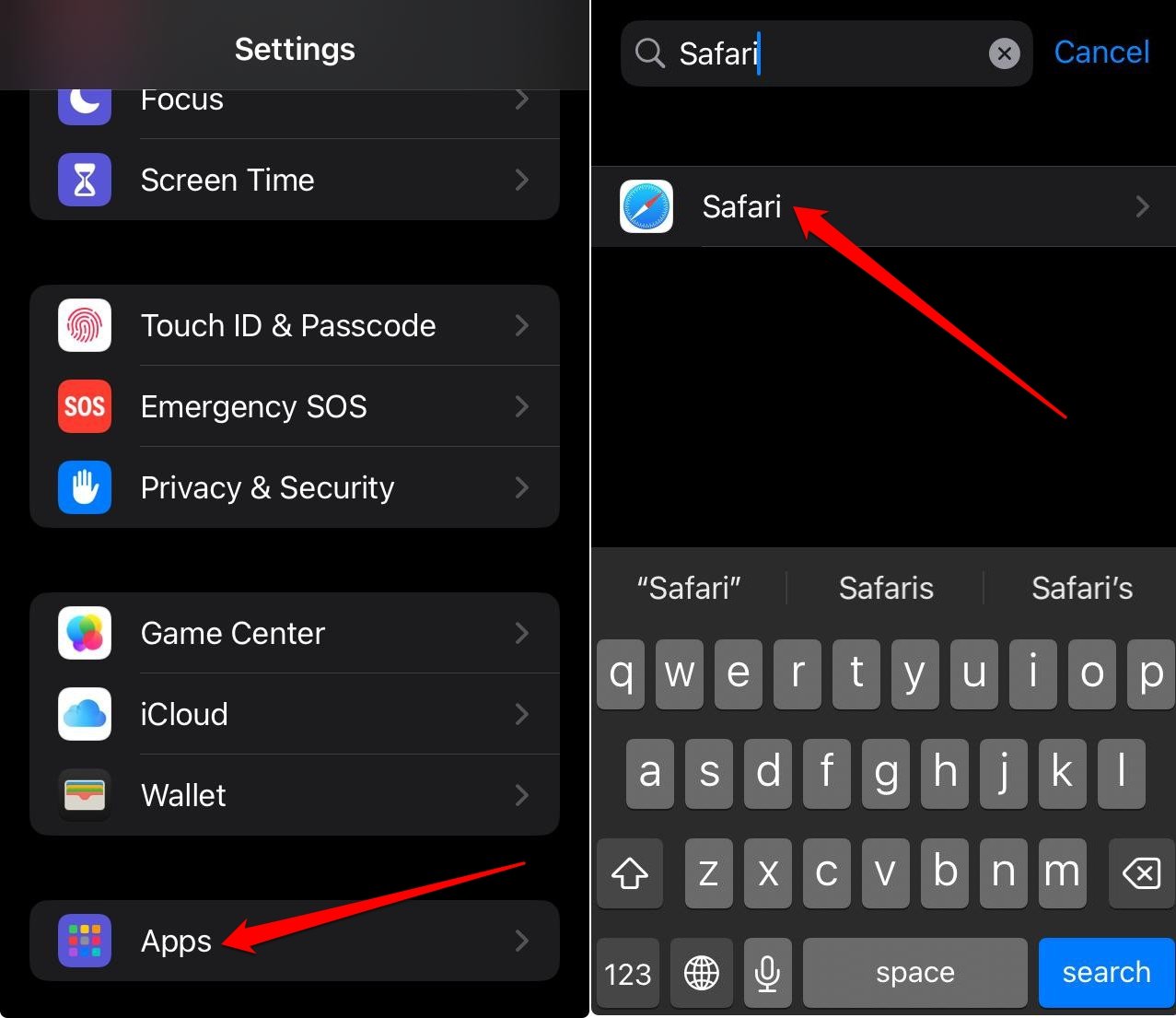
- Нажмите на вкладки Close.
- выберите свое предпочтительное время после чего вкладки будут закрыты iOS.
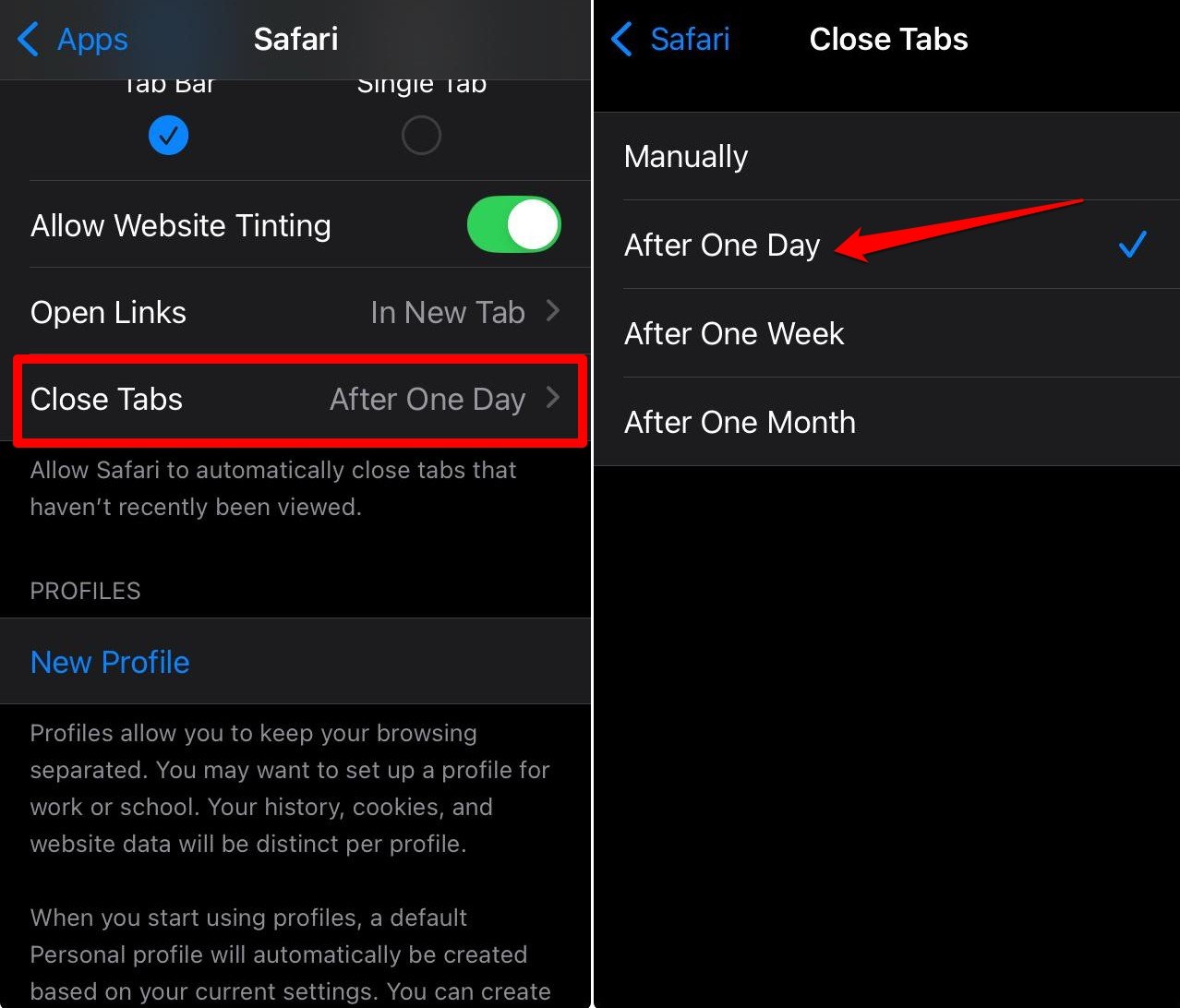
В настройках Safari включите функцию, которая блокирует всплывающие окна. Очень полезно избегать вредных всплывающих окон, которые могут перенаправить вас на ненадежные сайты.
- Откройте настройки app.
- Перейти к apps>safari.
- Нажмите переключатель рядом с всплывающими окнами.
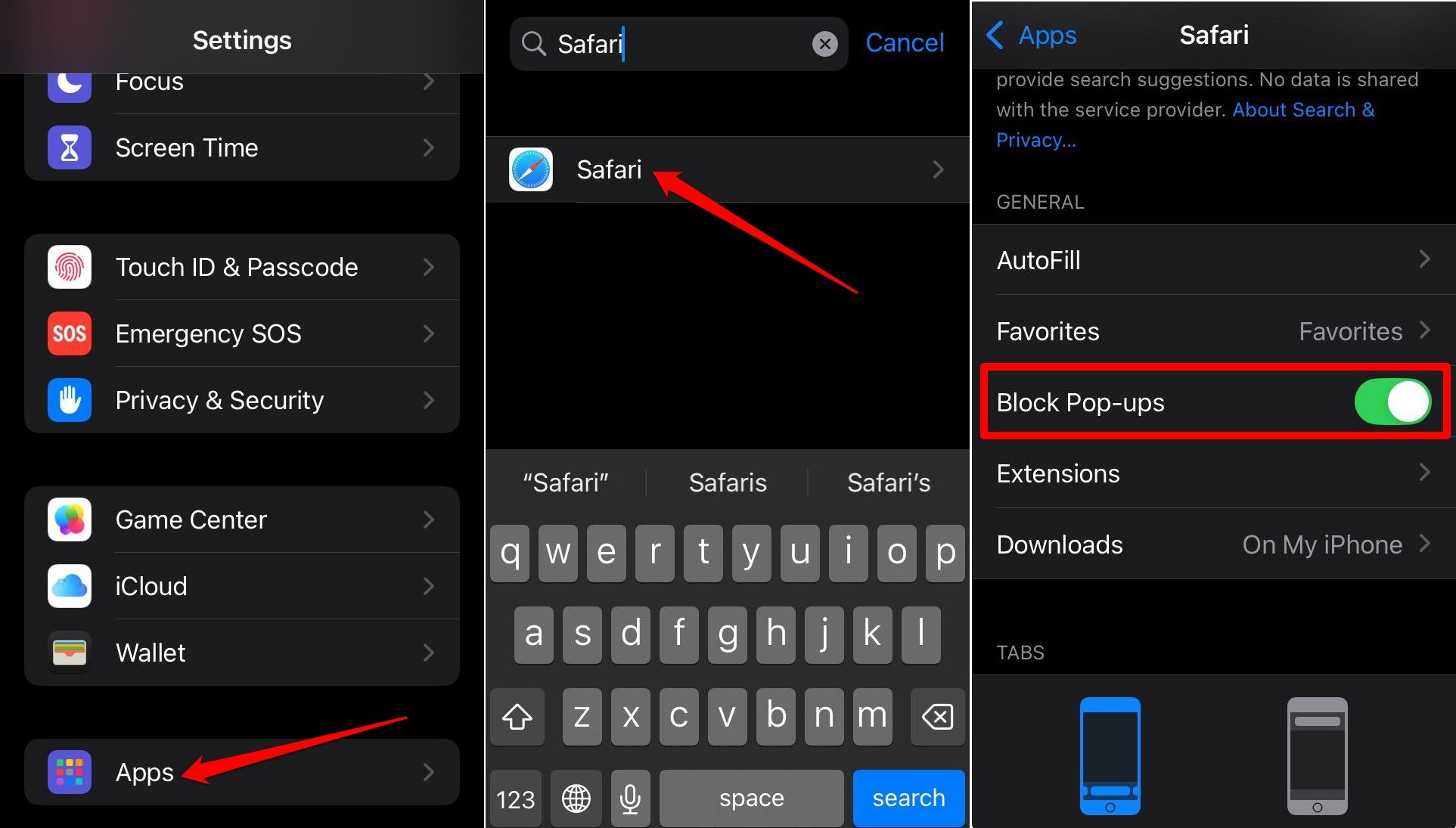
Итог
Если вы опытный пользователь iPhone, я уверен, что вы знакомы с этими настройками, которые я предложил настроить. Однако, если вы новичок в мире iOS, внесение необходимых изменений в упомянутых настройках сделает ваш iOS более плавным и безопасным.


